Tanto Samsung como Microsoft han estado persiguiendo el espacio de productividad con sus ofertas. Microsoft está utilizando la naturaleza abierta de Android e intenta salvar la brecha entre el móvil y el PC con el lanzador de Microsoft.
Samsung ha rediseñado recientemente One UI con la productividad en mente. Además, la empresa está utilizando la línea de productos Galaxy Note con funcionalidad Dex para ofrecer una alternativa digna de un portátil. Después de todo, se trata de resolver los problemas actuales de llevar demasiados dispositivos y hacer las cosas a tiempo con unos pocos.
En este post, vamos a comparar el Microsoft Launcher con la interfaz de usuario del Samsung One y concluir si vale la pena cambiar? ¿Y qué ventajas aporta el lanzador de Microsoft, especialmente para los usuarios de Windows? Vamos a entrar.
Descargar Microsoft Launcher
Tabla de contenidos [mostrar]
Interfaz de usuario
El diseño de la interfaz puede tomar o romper la decisión por usted. Con One UI, Samsung ha dado un gran salto. Se han acabado los días de la temática azul/amarilla de TouchWiz. La interfaz One UI reemplaza la experiencia de hinchazón y ahora la interfaz se ve mínima, mejor y viene con esquinas redondeadas que coinciden con el diseño del teléfono Galaxy.
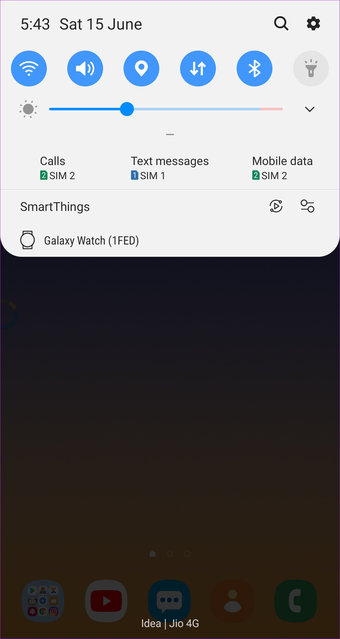
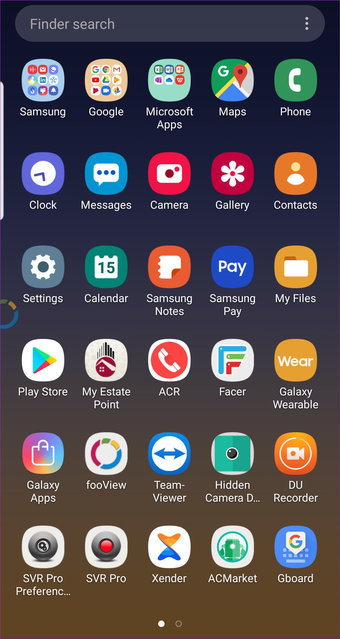
Todas las aplicaciones de Samsung como el marcador, la configuración, los contactos, el calendario, los botones de notificación, etc. se ven y se sienten consistentes, lo cual no era cierto antes.
El lanzador de Microsoft utiliza un tema transparente de forma predeterminada. Los menús y la barra de búsqueda tienen las esquinas redondeadas, y la interfaz de usuario general está justo ahí con los estándares modernos.
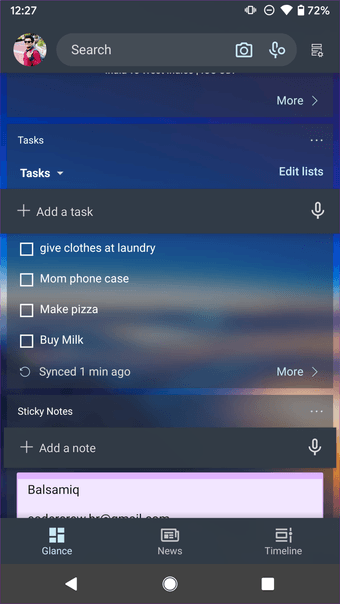

Opciones de personalización
Samsung ha agregado todos los trucos posibles para que puedas personalizar un teléfono de la manera que más te guste. Puede cambiar el diseño de la pantalla de inicio, las cuadrículas de iconos, ocultar aplicaciones, reasignar el botón Bixby, cambiar Siempre en pantalla y más. Extrañamente, la compañía no te permite instalar un paquete de iconos de terceros en la interfaz de usuario única.
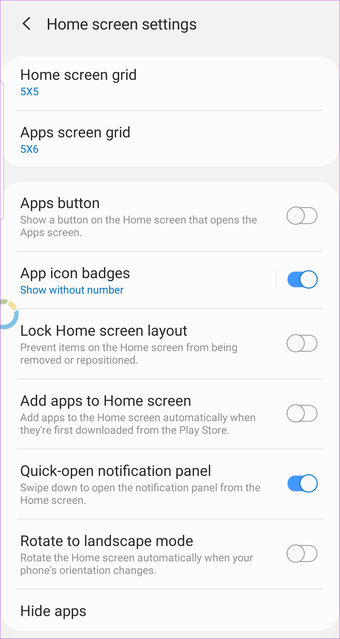
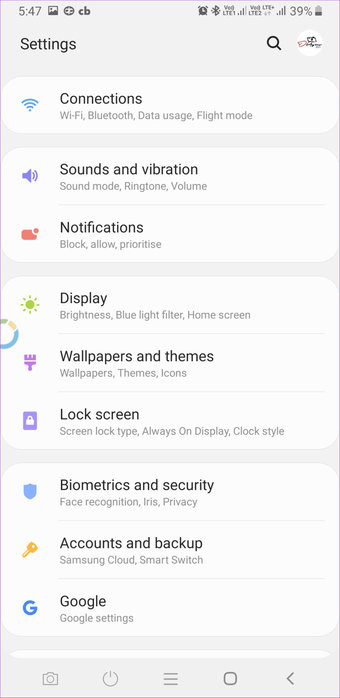
Microsoft, por otro lado, lo mantiene simple. Con el iniciador de Microsoft, puedes cambiar la configuración del acoplamiento, el diseño de la pantalla de inicio, aplicar el paquete de iconos de terceros, cambiar la forma de la carpeta, jugar con los iconos de las placas y mucho más. También puedes cambiar el motor de búsqueda predeterminado a Bing o Yahoo.

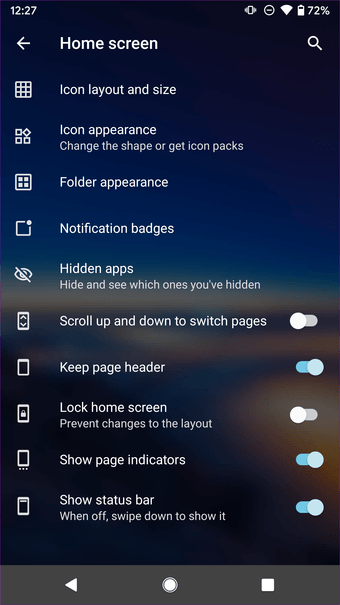
Soporte de temas
Samsung ofrece una tienda temática dedicada a cambiar el aspecto y la sensación de la interfaz de usuario One. Puede aplicar nuevo papel tapiz, nuevos colores de acento, iconos y personalizar la pantalla Siempre visible en el candado.
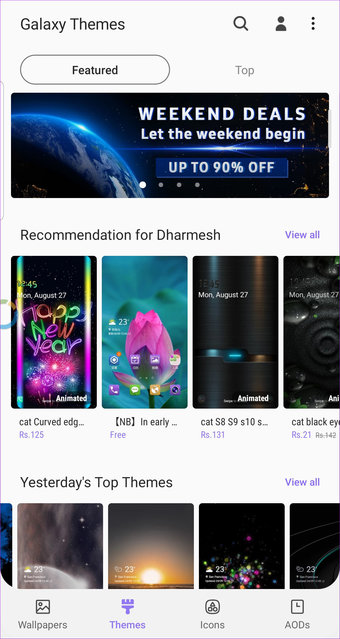
Las posibilidades son infinitas aquí. Estoy seguro de que te tropezarás con algo que te guste. Samsung ha añadido soporte para temas oscuros en los escenarios. Puede programarlo para que se encienda automáticamente por la noche y vuelva al tema de la luz por la mañana. Es un tema negro puro y no un gris oscuro. Por lo tanto, también ahorras energía en las pantallas AMOLED.
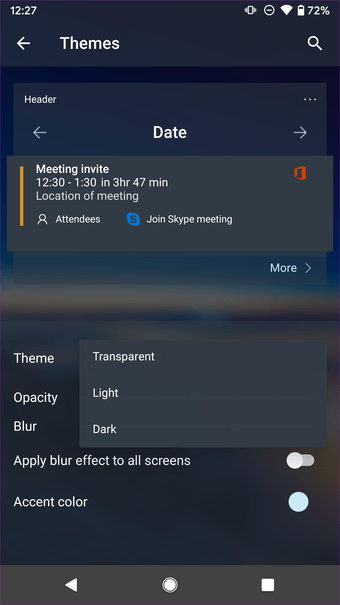

Con Microsoft Launcher, puede cambiar los colores de acento y elegir entre un tema oscuro o transparente. Debo decir que el tema transparente se ve increíble.
Características adicionales
Como habrás adivinado, Samsung ha implementado una plétora de funciones con una sola interfaz de usuario. Hay un filtro de luz azul para la lectura nocturna, una carpeta segura para mantener la información privada a salvo, grabadora de pantalla, modo de una mano, rutinas Bixby para automatizar las tareas y más.
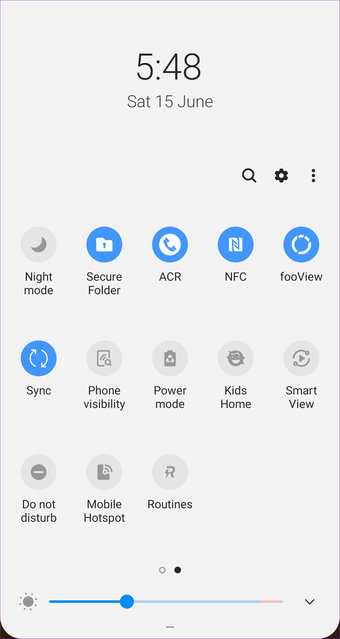
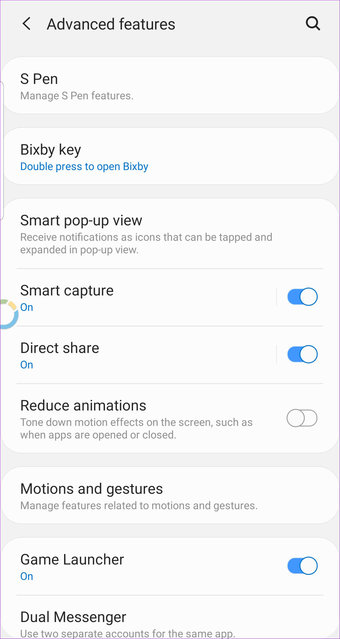
Dado que un OEM añade estas funciones, puede tener acceso a todas ellas mientras utiliza el MS launcher también. El lanzador de Microsoft ofrece una estrecha integración entre el móvil y el PC. El menú «Mi Feed» (más sobre esto más adelante) te permite acceder a Notas Adhesivas, To-Dos, calendario de Outlook, contactos favoritos, aplicaciones, con facilidad.
El lanzador viene con soporte para Windows Timeline que sincroniza los documentos de Word, navegando el historial de la PC a los móviles y viceversa.
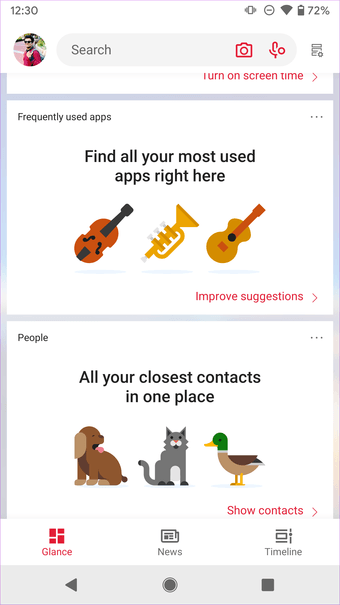
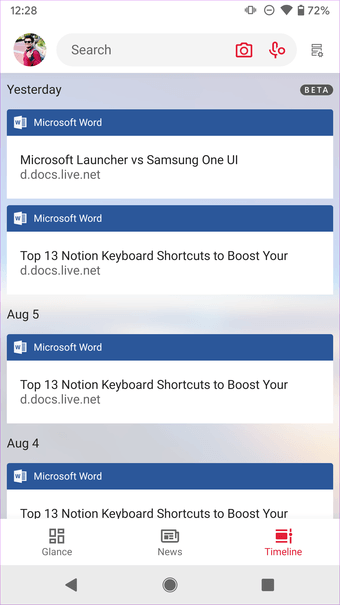
Los lanzadores de terceros nunca funcionarán tan bien como un skin OEM con gestos de navegación. Especialmente con el próximo Android Q, el sistema advierte sobre el uso de un lanzador de terceros con gestos de pantalla completa. Este es un gran punto negativo de cualquier lanzador de terceros comparado con el predeterminado.
Bixby Home vs. My Feed
El lanzador de Microsoft ofrece el menú Mi alimentación en el lado izquierdo de la pantalla principal. Consta de tres pestañas, y la predeterminada muestra las aplicaciones usadas recientemente, contactos, información meteorológica, Notas Adhesivas, widgets de aplicaciones y más.
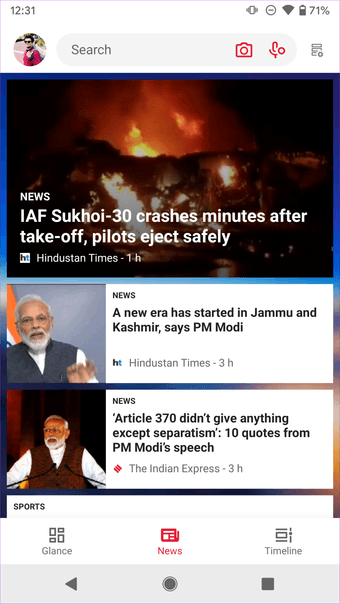

Como mencioné anteriormente, la Línea de tiempo de Windows mantiene el historial de navegación y las aplicaciones de Microsoft sincronizadas con Android y PC. Por lo tanto, puedes empezar a trabajar en un documento desde un PC y acceder a él desde un teléfono con sólo pasar el dedo. Recuerda, necesitarás usar Microsoft Edge para sincronizar el historial de navegación.
La tercera pestaña es la integración de noticias. Es similar a Google News pero personalizable. Puedes activar o desactivar manualmente los intereses y personalizar la lista. Ahora, veamos lo que Samsung tiene guardado.
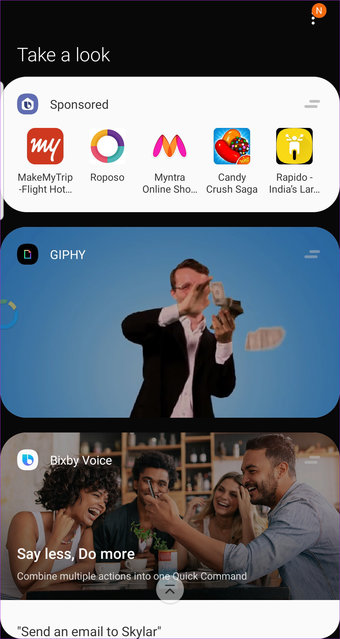
En One UI, pase a la izquierda, y la casa de Bixby estará lista para servirle. Puedes ver la información del tiempo, los contactos favoritos, las aplicaciones, los widgets de la Galería y las rutinas de Bixby. También puede fijar acciones esenciales como las tendencias de Twitter, el widget de Galería y más.
¿Necesitas cambiar?
Honestamente, no. Estoy acostumbrado a los gestos de navegación en mi dispositivo Galaxy. Además, los gestos no funcionan correctamente con ningún otro lanzador de terceros, y mucho menos con el lanzador de Microsoft. La aplicación Your Phone de Microsoft y la asociación recientemente anunciada con Samsung han cerrado la brecha entre un dispositivo Galaxy y un PC con Windows.